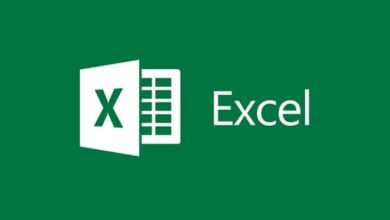Astuce VLC: empêcher le redimensionnement de la fenêtre lors de l’ouverture d’une vidéo
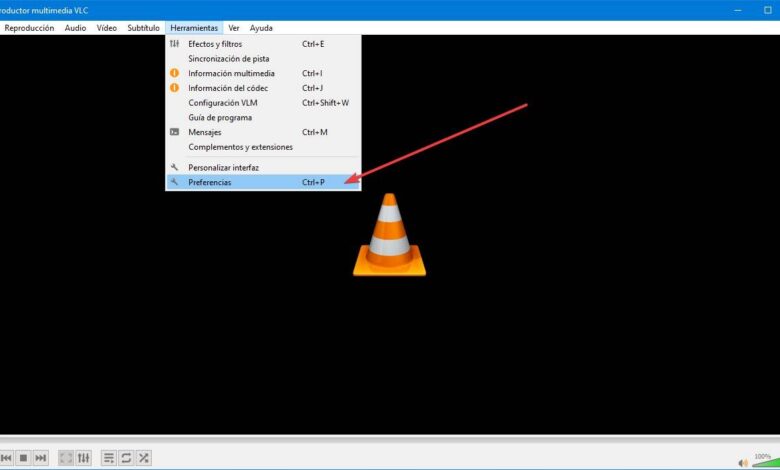
VLC est l’un des programmes que nous avons tous ou presque tous installés sur notre ordinateur. Ce lecteur multimédia nous permet d’ouvrir n’importe quel format vidéo ou audio, même ceux qui ne sont pas ouverts par d’autres programmes, sans avoir besoin d’installer des codecs ou d’effectuer aucune configuration. VLC est totalement gratuit et open source, ce qui en fait, sans aucun doute, le meilleur lecteur multimédia que nous pouvons installer sur l’ordinateur. Cependant, certains paramètres peuvent être gênants pour beaucoup. Et l’un d’eux est la fonction qui vous permet d’ajuster la taille de la fenêtre à la résolution de la vidéo que nous ouvrons.
Lorsque nous ouvrons VLC, sans aucune vidéo, le lecteur nous montre l’écran noir typique avec le logo VLC au centre. Cela attendra d’ouvrir tout type de contenu multimédia pour commencer à le lire. En attendant, nous pouvons configurer les différentes options offertes par le joueur, le personnaliser ou changer la taille de la fenêtre pour une plus confortable pour nous.
Cependant, par défaut, lorsque nous ouvrons une vidéo, la fenêtre se redimensionnera automatiquement . Cela peut être agrandi ou réduit en fonction de la résolution de la vidéo. Imaginons que nous ayons un moniteur 1080p et que nous ouvrions une vidéo 4K. La fenêtre devient si grande qu’elle sortira de notre écran. Ou l’inverse, nous avons la fenêtre définie sur une taille spécifique et nous ouvrons une très petite vidéo.
Cela peut être utile, car cela nous permettra de voir automatiquement les vidéos dans la qualité d’origine sans perdre en qualité lors de leur agrandissement. Et nous pouvons toujours double-cliquer sur la fenêtre du lecteur pour la rendre en plein écran. Cependant, cela peut aussi être ennuyeux à plusieurs reprises. Comme lorsque la résolution d’origine de la vidéo est supérieure à celle de notre moniteur.
Mais heureusement, il peut être facilement désactivé à partir des propres paramètres de VLC, sans utiliser de plugins ou d’autres programmes. Nous expliquons ici comment procéder étape par étape.
Comment désactiver l’option d’interface de redimensionnement de VLC
Pour désactiver cette fonction, la première chose à faire est d’accéder au panneau de configuration du lecteur. Pour ce faire, nous ouvrons VLC et allons dans outils> préférences . Nous pouvons également l’ouvrir en utilisant le raccourci VLC Control + P.
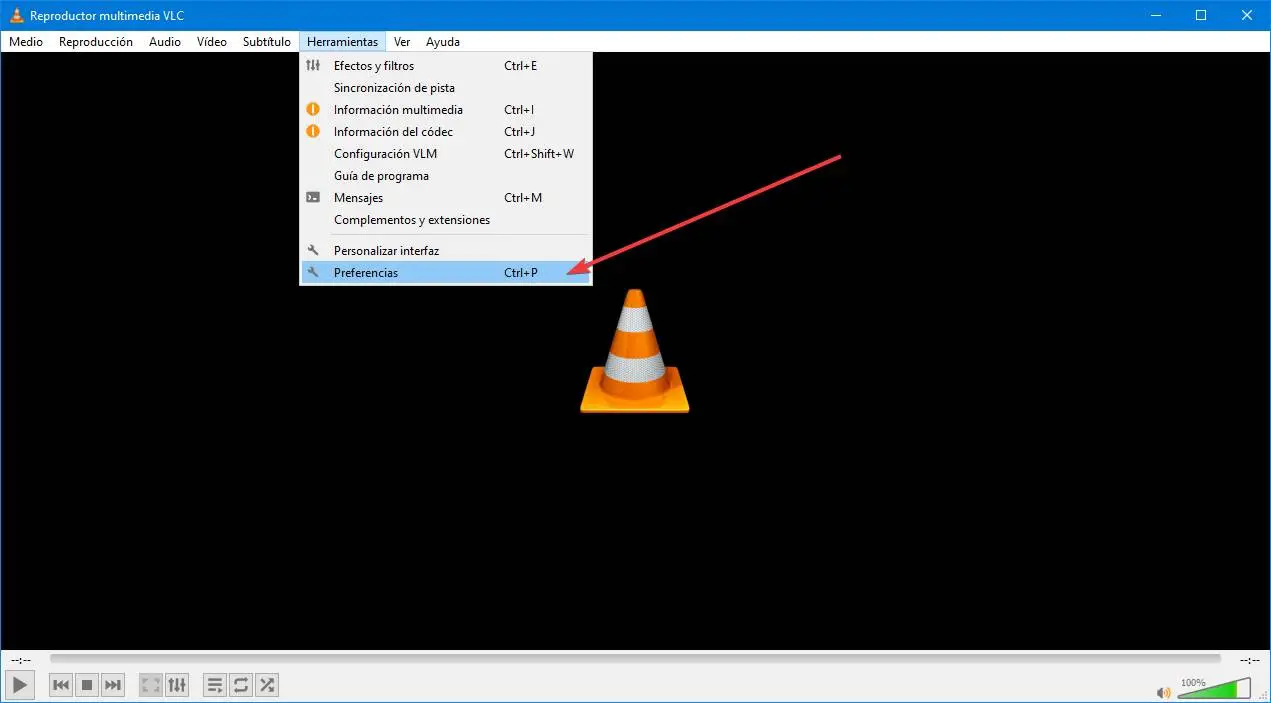
La fenêtre des paramètres typiques du programme s’ouvre. Dans la section «Interface» (la première qui apparaît), nous trouverons une option appelée » redimensionner l’interface à la taille de la vidéo «, qui est activée par défaut.
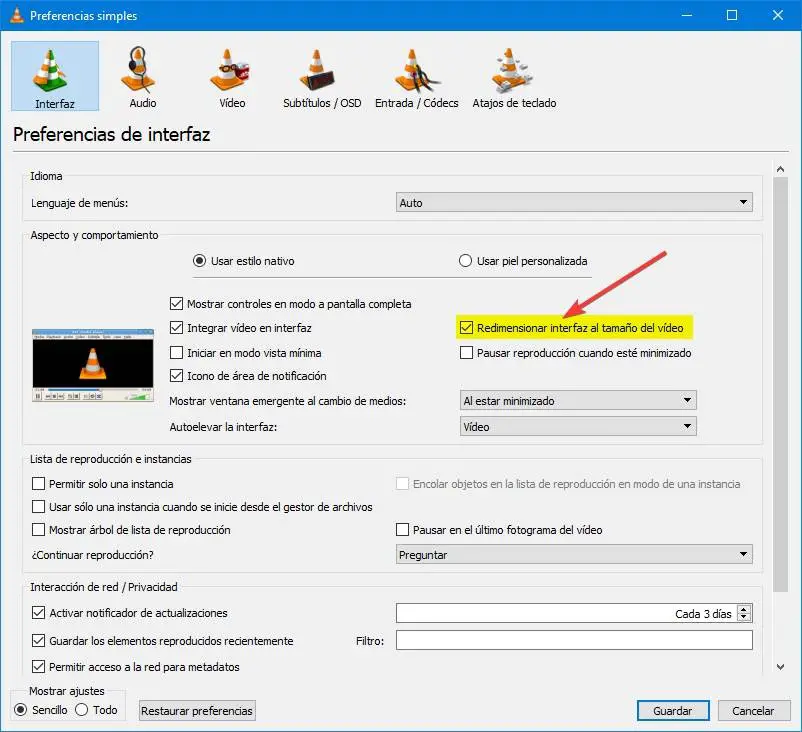
Ce que nous devons faire est de décocher cette case pour désactiver ce comportement. Cliquez sur «Enregistrer» et c’est tout. À partir de maintenant, lorsque nous ouvrirons une vidéo avec VLC, elle sera ajustée à la taille de la fenêtre que nous avons ouverte, et non l’inverse.
Dans le cas où plus tard, nous voulons que le lecteur se comporte à nouveau comme ça (c’est-à-dire pour ajuster la taille de la fenêtre à la résolution d’origine de la vidéo), tout ce que nous avons à faire est de re-marquer l’option que nous avons décochée dans la précédente capturer. Le fonctionnement de VLC sera donc le même que d’habitude.